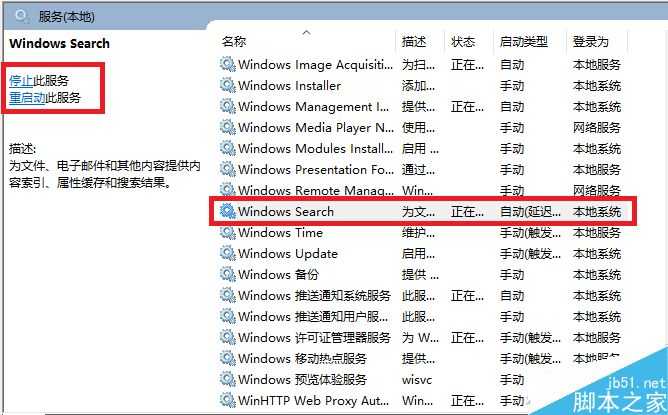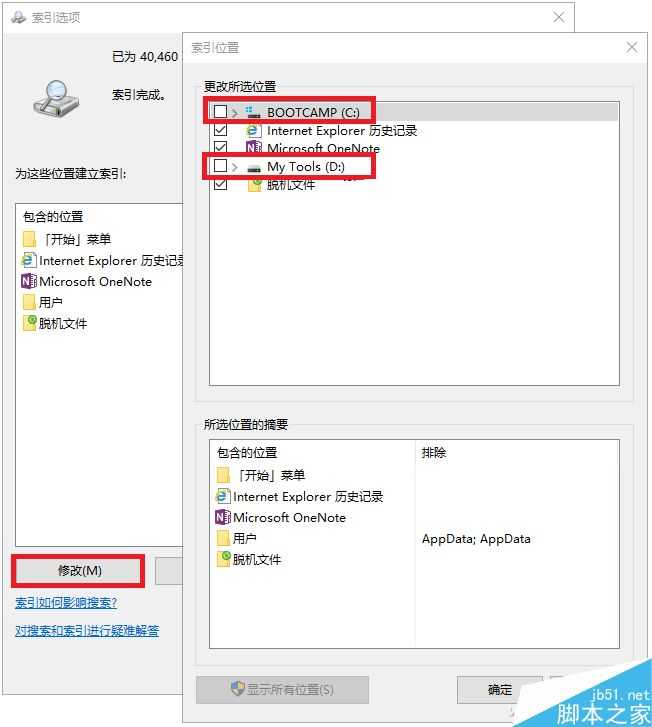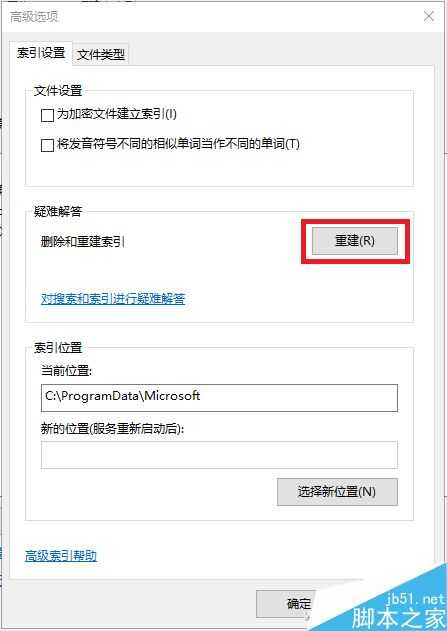站长资源电脑基础
搜索不到电脑中的文件怎么办?教你3步重建系统索引
简介电脑中保存的文件多了,难免会有想不起来存放在哪区哪盘的情况(画外音:老了,记性不好了)。而此时大家会使用Windows自带的搜索功能帮忙找找那些文件、片子,究竟在哪儿,但最令人讨厌的是,电脑里明明就有这个文件,搜索结果里面怎么就怎么变成了“没有与搜索条件匹配的项”呢?这问题的
电脑中保存的文件多了,难免会有想不起来存放在哪区哪盘的情况(画外音:老了,记性不好了)。而此时大家会使用Windows自带的搜索功能帮忙找找那些文件、片子,究竟在哪儿,但最令人讨厌的是,电脑里明明就有这个文件,搜索结果里面怎么就怎么变成了“没有与搜索条件匹配的项”呢?
这问题的本质就是:Windows并没有把相关文件列入可搜索的项目。只要重新建立下系统的索引内容就可以让你电脑中各种奇葩的东西都展现在搜索结果中了哦。
进入“控制面板”之后,找到“管理工具”打开它。看到“服务”了吗?进去之后找到“Windows Search”项目后,将其设置为“启用”。
接着需要我们在“控制面板”的“索引选项”中进行操作了。首先点击“修改”,取消各个磁盘的勾选后,退出后再进行勾选所有盘符。
然后在“索引选项”的“高级”选项中选择“重建”系统索引即可。
经过磁盘狂闪之后,索引就算是重建完毕了,再试试看你想要搜索的文件是不是已经可以随心所欲的搜索到了呢?对了,“索引选项”中的“高级”选项还可以添加搜索文件类型、更改索引的存放位置(减少系统盘的负担)。如果你对文件搜索有更高层次的要求,可以试试”Everyting“一类的文件搜索软件,增强效率。